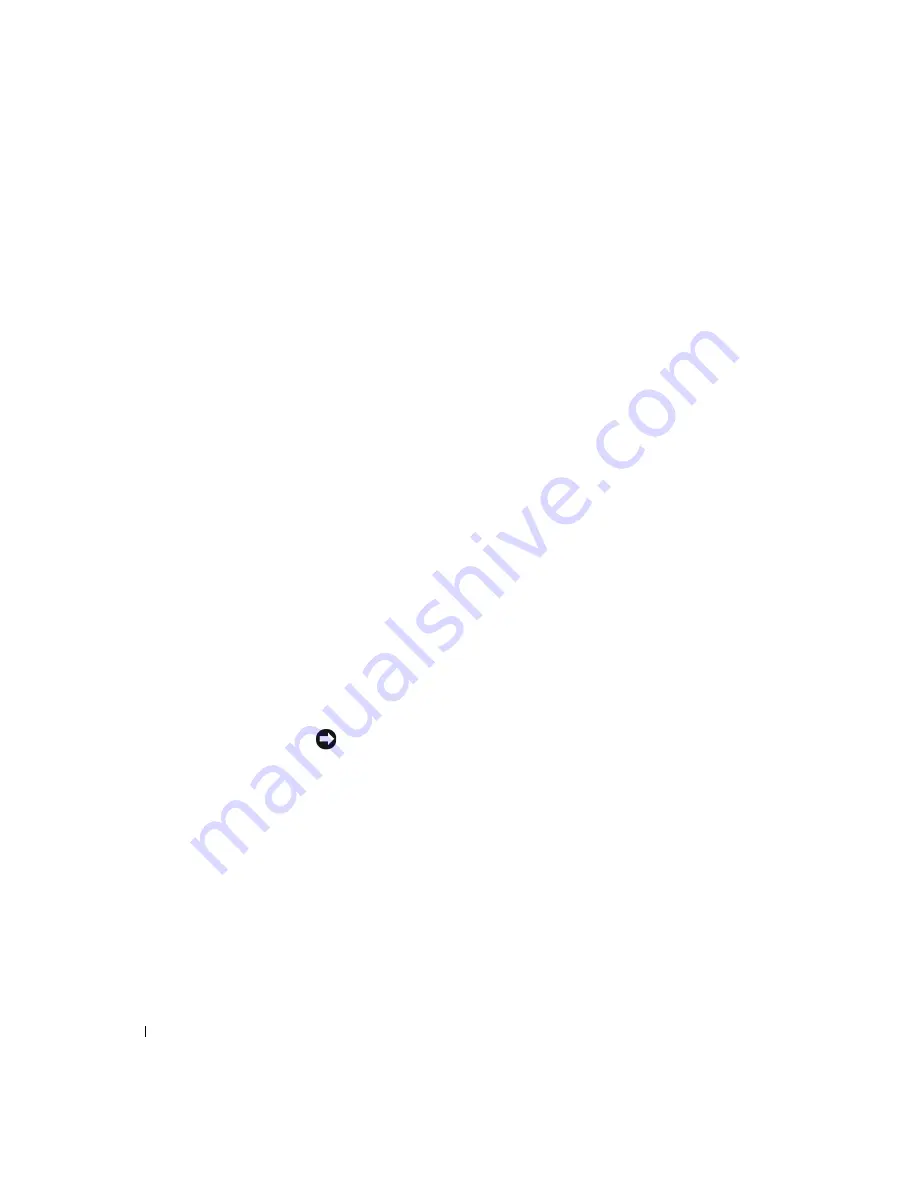
56
G u i d a d i i n s t a l l a z i o n e e c o n s u l t a z i o n e r a p i d a
www
.dell.com | support.dell.com
4
Fare clic su
Next (Avanti)
nello schermo
Welcome Dell System Owner
(Benvenuto al cliente del sistema Dell)
.
5
Scegliere il
System Model (Modello del computer)
,
Operating
System (Sistema operativo)
,
Device Type (Tipo di periferica)
,
e
Topic
(Argomento)
idonei.
Driver per il computer in dotazione
Per visualizzare un elenco dei driver di periferica per il computer in
dotazione, eseguire le seguenti fasi:
1
Nel menu a discesa
Argomento
, fare clic su
My Drivers (Driver del
computer)
.
Il
CD dei driver e delle utilità
ricerca l'hardware e il sistema operativo
del computer, quindi visualizza un elenco dei driver di periferica per la
configurazione del sistema.
2
Fare clic sul driver appropriato e seguire le istruzioni per trasferire il
driver nel computer in dotazione.
Per visualizzare tutti i driver disponibili per il computer in dotazione, dal
menu a discesa
Argomento
fare clic su
Drivers (Driver)
.
Esecuzione della Diagnostica della Dell
La Diagnostica della Dell è un programma che esamina i diversi componenti
del computer. Eseguire questo programma per identificare l'origine dei
problemi del computer ogni volta che si presentano. È possibile eseguire la
Diagnostica della Dell dal disco rigido o dal
CD dei driver e delle utilità
.
AVVISO:
Se si dovesse guastare il disco rigido, eseguire Dell IDE Hard Drive
Diagnostics (Diagnostica del disco rigido IDE della Dell) (consultare
"Esecuzione della Diagnostica del disco rigido IDE della Dell" a pagina 57).
1
Accendere il computer (se è già acceso, riavviarlo).
2
Quando si visualizza
F2 = Setup (F2 = Configurazione)
nell'angolo in alto a destra dello schermo, premere
<Ctrl><Alt><F10>.
L'inizializzazione della diagnostica è immediata; segue la
visualizzazione del
Diagnostics Menu (Menu della diagnostica)
.
3
Selezionare l'opzione diagnostica idonea per il computer in dotazione.
Per usare la diagnostica, seguire le istruzioni visualizzate sullo schermo.
Содержание OptiPlex DHM Series
Страница 2: ...w w w d e l l c o m s u p p o r t d e l l c o m Dell OptiPlex Systems Setup and Quick Reference Guide ...
Страница 5: ...4 Contents ...
Страница 19: ...18 Table des matières ...
Страница 32: ...w w w d e l l c o m s u p p o r t d e l l c o m Dell OptiPlex Systeme Setup und schnellreferenzhandbuch ...
Страница 35: ...34 Inhaltsverzeichnis ...
Страница 51: ...50 Indice ...
Страница 63: ...62 Guida di installazione e consultazione rapida w w w d e l l c o m s u p p o r t d e l l c o m ...
Страница 67: ...66 Contenido ...
Страница 80: ...w w w d e l l c o m s u p p o r t d e l l c o m Dell OptiPlex Sistemleri Kurulum ve Hızlı Referans Kılavuzu ...
Страница 83: ...82 İçindekiler ...
Страница 95: ...94 Kurulum ve Hızlı Referans Kılavuzu w w w d e l l c o m s u p p o r t d e l l c o m ...














































